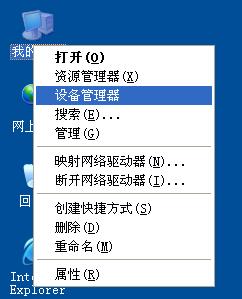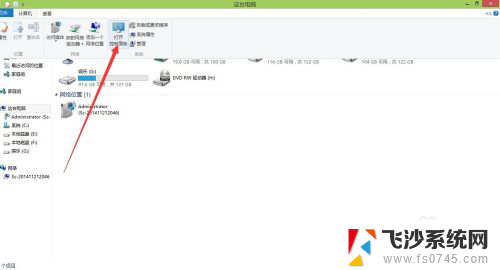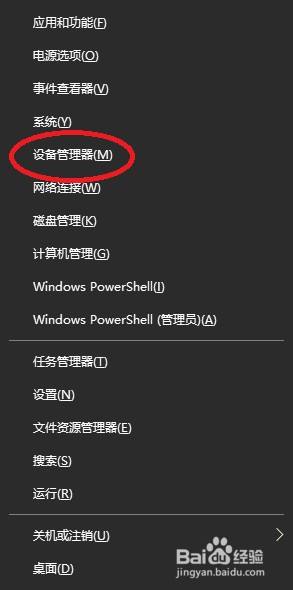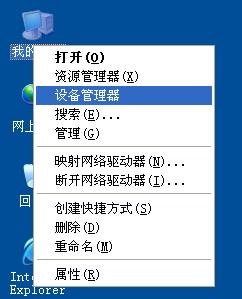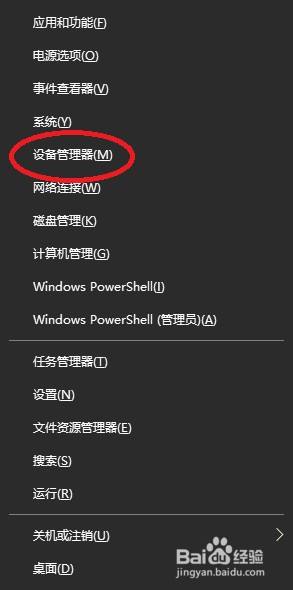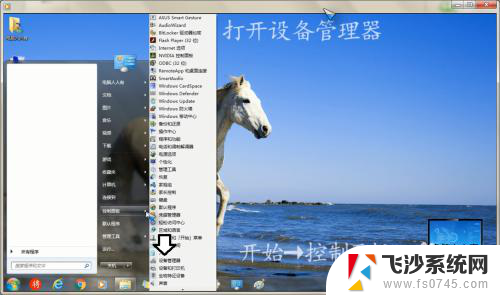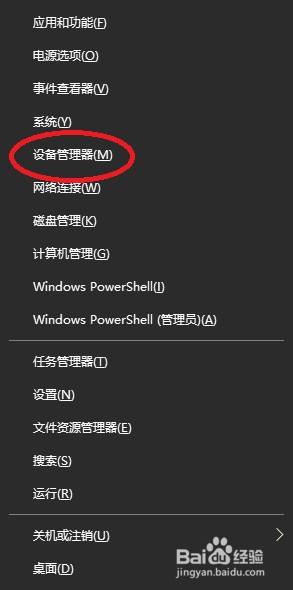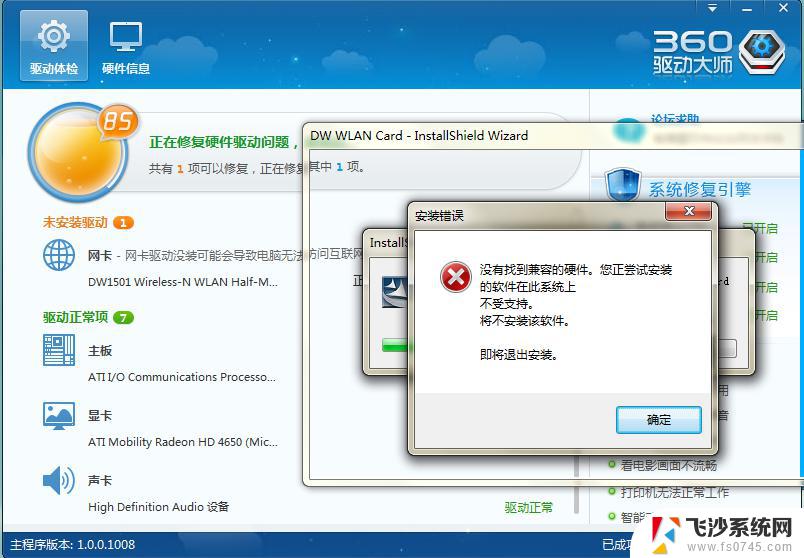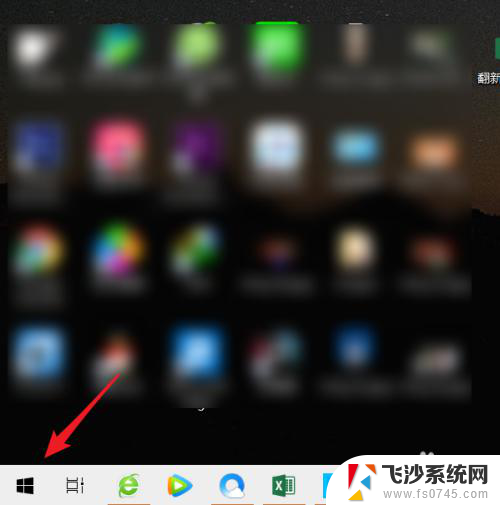网卡怎么更新 电脑上如何更新网卡驱动
更新时间:2024-01-11 16:56:23作者:xtang
在电脑使用过程中,网卡驱动的更新是一个重要的环节,随着科技的进步和网络的发展,我们对于网络连接的需求也越来越高。而网卡驱动作为连接电脑与网络的桥梁,它的更新将直接影响到我们的网络使用体验。如何更新网卡驱动呢?在电脑上进行网卡驱动的更新操作又有哪些方法呢?本文将会为大家详细介绍电脑上如何更新网卡驱动的方法和步骤,帮助大家解决网卡驱动更新的问题。
步骤如下:
1.电脑右键单击win图标选择计算机管理选项
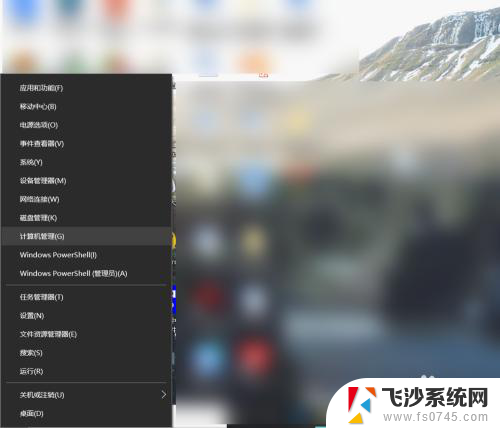
2.打开计算机管理后,点击设备管理器。
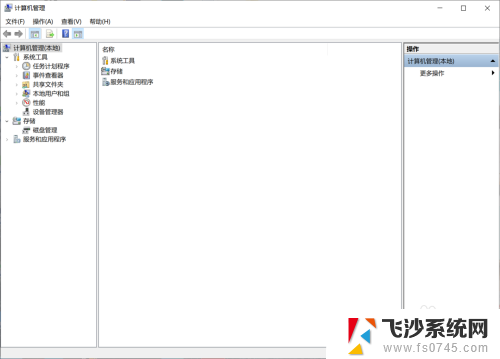
3.如果是更新网络驱动,单击网络适配器。
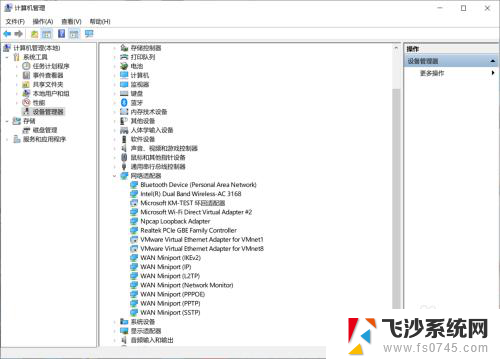
4.wireless为无线网卡,右键单击即可发现更新驱动。
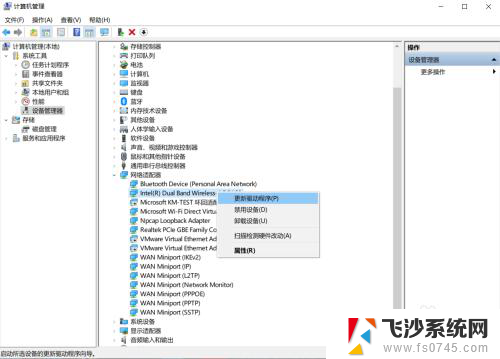
5.有两个选项,可以选择自己下载的程序更新。
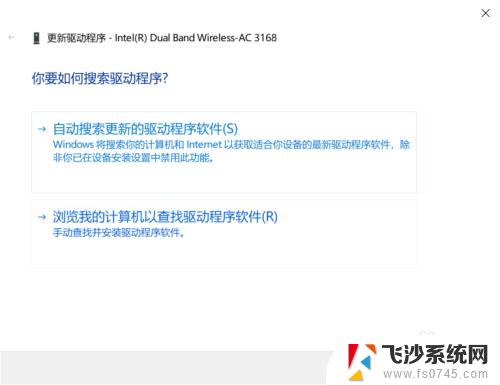
6.如果是想重装,单击列表选取即可。
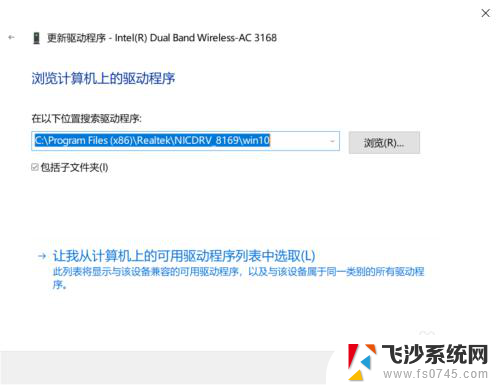
7.这里就可以选择驱动程序啦。
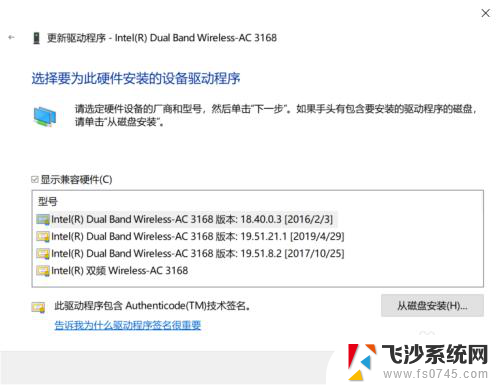
以上就是关于如何更新网卡的全部内容,如果还有不清楚的用户,可以参考小编提供的步骤进行操作,希望能对大家有所帮助。